A atualização para o macOS Sequoia traz melhorias em segurança e novos recursos fascinantes. No entanto, alguns usuários podem enfrentar problemas de desempenho e atualização do macOS Sequoia e descobrir que seu Mac está lento após a atualização do macOS Sequoia, o que é desagradável.
Relaxe! Se você perceber o problema de lentidão no Mac após a atualização do Sequoia, você pode aplicar algumas dicas práticas para acelerar o macOS Sequoia. Além disso, este post também explora as razões comuns para a lentidão do macOS Sequoia. Portanto, fique ligado para saber mais.
Se você estiver enfrentando esse problema no macOS Tahoe Beta, leia: problemas e bugs do macOS Tahoe Beta.
Compartilhe este post com outras pessoas que estão enfrentando o problema de lentidão no macOS Sequoia!
Por que o Mac está lento após a atualização do macOS Sequoia?
Se o seu Mac está lento após a atualização do macOS Sequoia, saiba que você não está sozinho. O macOS Sequoia em si não é lento, cada nova versão do macOS deve trazer melhor desempenho em comparação com a anterior. E também depende dos seus dispositivos Mac, rodar o macOS Sequoia no Mac mais recente da Apple Silicon deve oferecer melhor desempenho do que em um Mac mais antigo.
A nova versão do macOS geralmente coloca mais pressão nos recursos do Mac em comparação com o antecessor. Todas essas novas funcionalidades e aprimoramentos consomem a CPU, GPU, RAM e até a energia da bateria, deixando menos para os aplicativos que você está usando. Portanto, o Sequoia parecerá bastante lento.
Além disso, aplicativos incompatíveis, processos em segundo plano, problemas no sistema de arquivos e configurações e preferências também podem contribuir para a lentidão do macOS Sequoia.
Deixe os outros saberem por que o macOS Sequoia está lento!
Como acelerar se o macOS Sequoia estiver lento após a atualização?
Não há com o que se preocupar quando o Mac está mais lento após a atualização do macOS Sequoia, não é um problema exclusivo do macOS Sequoia, pode ocorrer em qualquer atualização do macOS. Felizmente, várias dicas aqui podem acelerar o macOS Sequoia e fazer com que ele funcione suavemente novamente.
Reinicie o Mac
Uma reinicialização rápida é geralmente a melhor solução para um Mac lento, especialmente após a atualização para o macOS Sequoia. Reiniciar um computador ajuda a corrigir pequenos problemas e aumentar a velocidade removendo dados temporários e atualizando-os. Então, tente apenas reiniciar o Mac.
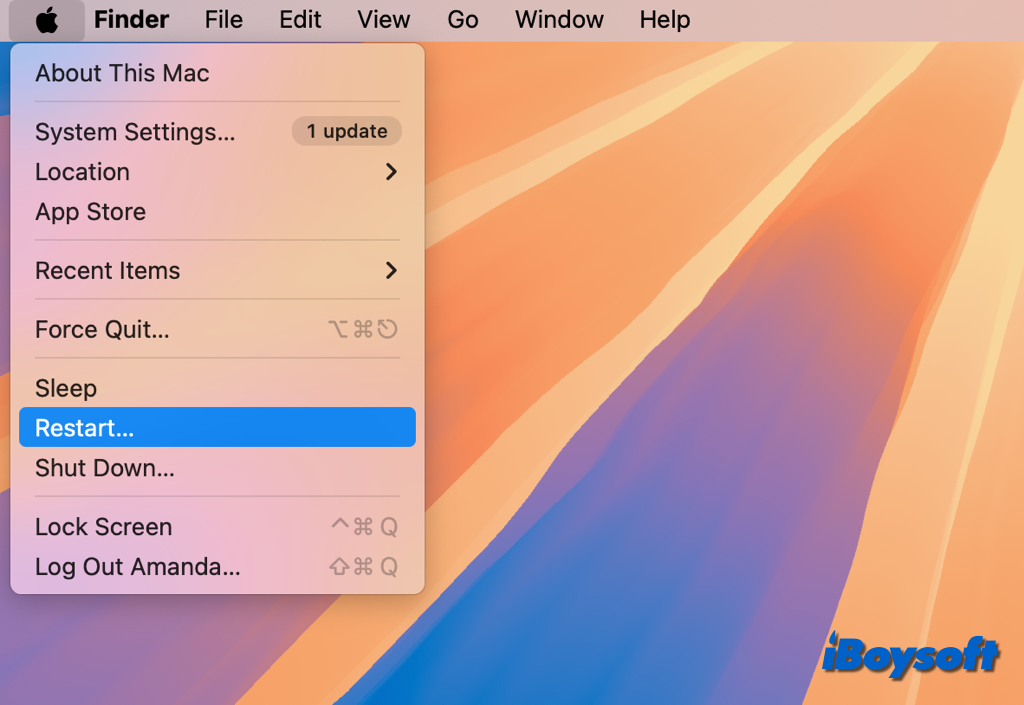
Verifique o espaço de armazenamento do Mac
Para funcionar corretamente, o seu Mac precisa de muito espaço, especialmente após uma grande atualização. Um espaço suficiente pode melhorar muito o desempenho. Portanto, você pode verificar o espaço de armazenamento do Mac e fazer os ajustes necessários.
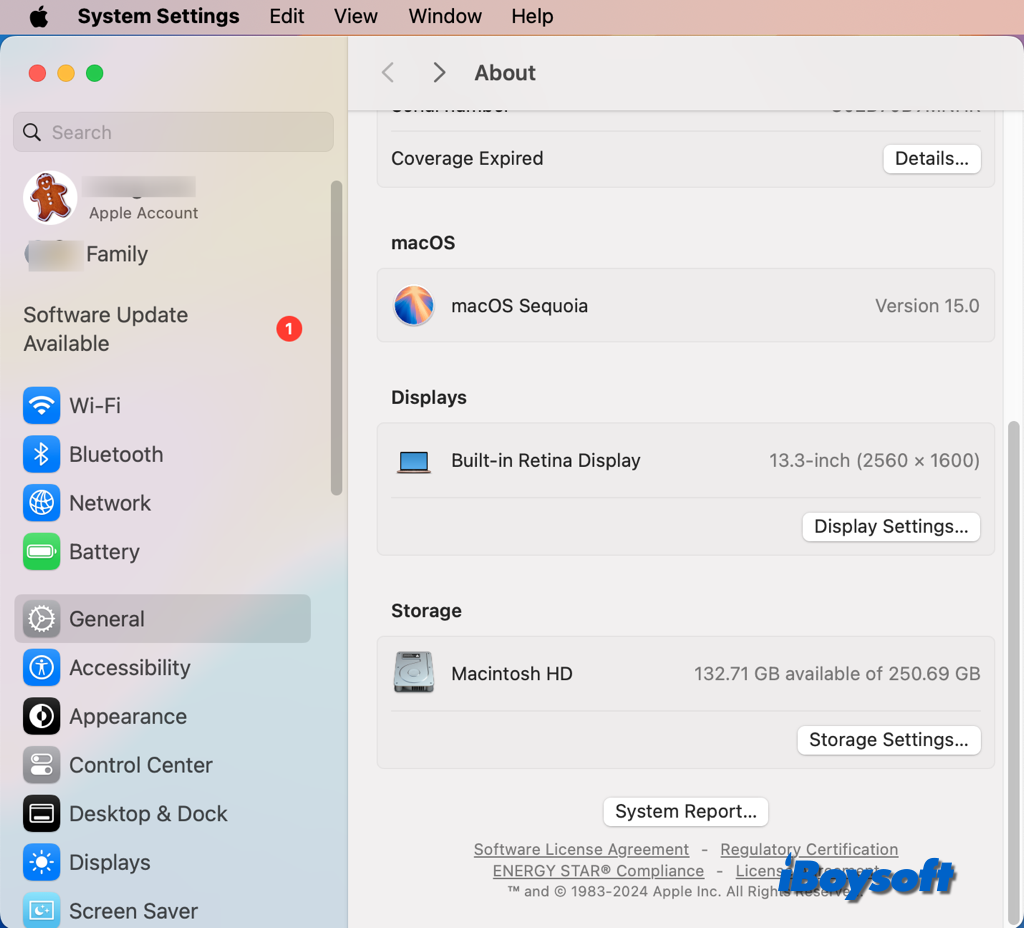
Caso você encontre pouco espaço disponível no Mac, você pode seguir as sugestões da Apple para fazer alterações, como Otimizar Armazenamento, Esvaziar Lixeira, Armazenar no iCloud, etc. Além disso, você também pode tentar uma ferramenta de gerenciamento de disco de terceiros como iBoysoft DiskGeeker for Mac para liberar espaço no Macintosh HD, que pode escanear rapidamente o drive e limpar arquivos inúteis.
Aqui está como liberar espaço no disco do Mac com o iBoysoft DiskGeeker:
- Faça o download gratuito e instale o iBoysoft DiskGeeker em seu Mac.
- Inicie esta ferramenta de gerenciamento de disco e selecione o volume macOS - Dados na barra lateral esquerda.
- Clique em Limpar Lixo na barra de ferramentas.

- Marque os arquivos/pastas que deseja excluir e clique no botão Limpar.

- Clique em Ok quando terminar.
- Com o volume macOS - Dados destacado, escolha Analisar Espaço na barra de ferramentas.
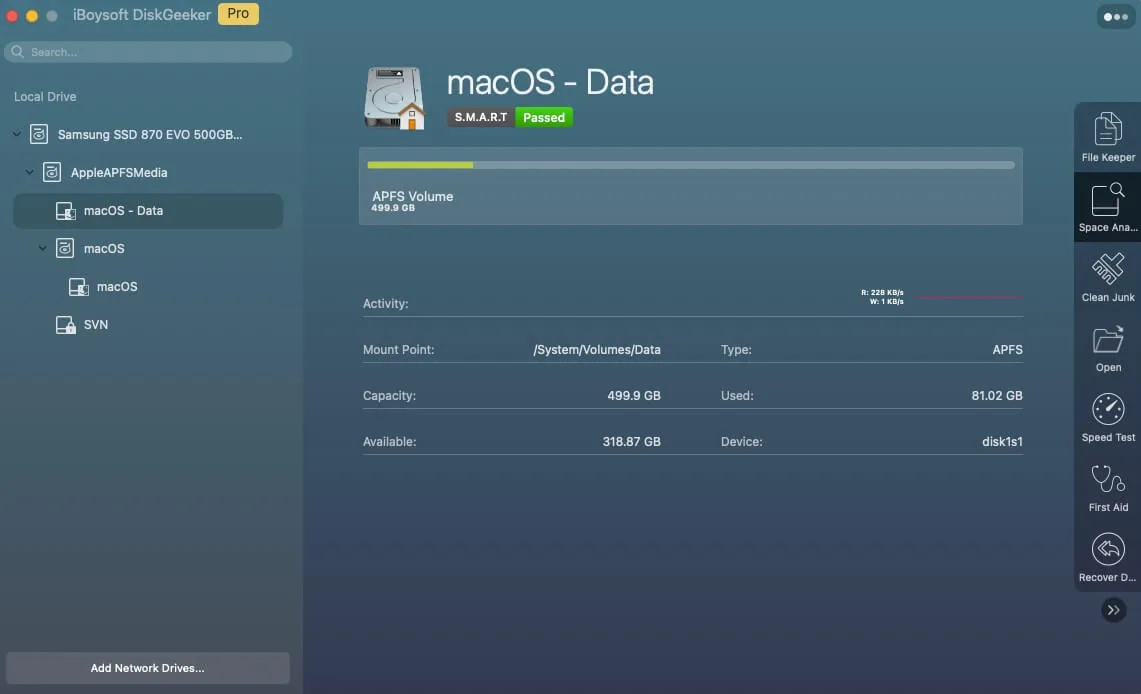
- Aguarde o término do processo de digitalização.
- Abra as pastas de destino para navegar e arraste os itens indesejados para a lixeira verde.

- Clique no botão Excluir para remover todos os arquivos/pastas coletados.
Além de ajudar a limpar seu Mac, esta ferramenta de gerenciamento de disco tudo-em-um também permite que você use uma unidade criptografada com BitLocker e uma unidade NTFS no Mac, criptografe o disco com BitLocker ou FileVault, clone os discos rígidos internos e externos, teste a velocidade do disco, e muito mais. Faça o download em seu Mac se atender às suas necessidades!
Recomende esta ferramenta versátil - iBoysoft DiskGeeker para Mac - para outras pessoas!
Forçar saída de aplicativos e processos
Forçar a saída de aplicativos inúteis pode melhorar a velocidade do seu Mac, especialmente após a atualização para o macOS Sequoia. Qualquer aplicativo que trava pode tornar seu sistema lento.
Além disso, para acelerar o macOS Sequoia, você pode usar Monitor de Atividade para ver quais processos ou aplicativos estão consumindo a CPU e a memória e encerrar processos intensivos em CPU ou memória lá.
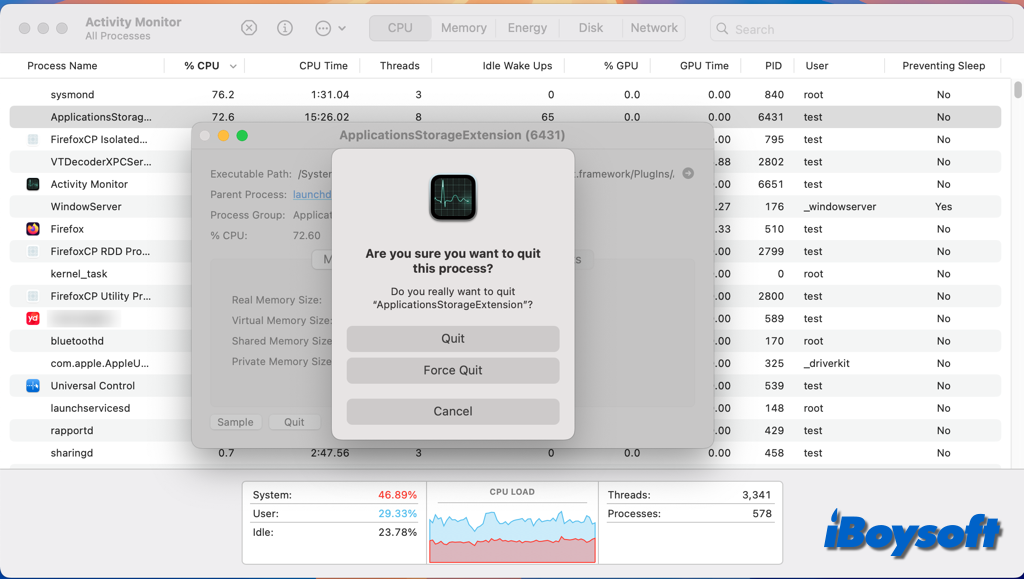
Desativar efeitos visuais
Após a mudança para o macOS Sequoia, o Mac pode rodar lentamente devido aos recursos visuais completos. Alguns recursos visuais podem ser desativados para aumentar a velocidade do sistema e liberar recursos do sistema. É muito útil ao atualizar um computador desatualizado para o macOS Sequoia.
- Vá para o menu Apple > Configurações do Sistema.
- Clique em Acessibilidade > Tela.
- Selecione Reduzir transparência e Reduzir movimento.
- Selecione Desktop & Dock na barra lateral.
- Altere Minimizar janelas usando para Efeito de Escala.
- Desative a Animação de abertura de aplicativos.
- Em seguida, clique em Papel de Parede na barra lateral e escolha um papel de parede estático.
- Em Protetor de Tela, selecione um protetor de tela básico.
Ative o Stage Manager
Para ajudar a organizar suas janelas e aplicativos, o macOS Sequoia possui um novo recurso chamado Stage Manager. O Stage Manager pode ajudar a aumentar a produtividade, aprimorar o desempenho e organizar sua área de trabalho. Veja como ativar o Stage Manager no Mac.
- Acesse o Centro de Controle a partir da barra de menus do Mac.
- Clique em Stage Manager no Centro de Controle para ativar o recurso instantaneamente.
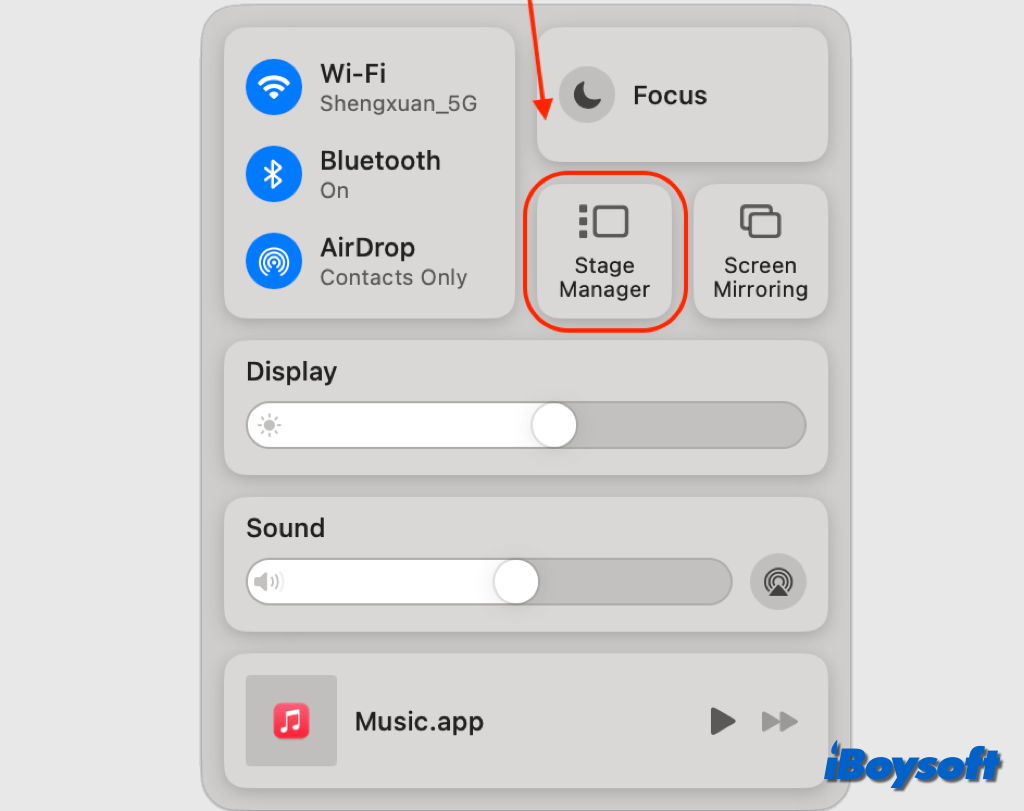
Gerencie os itens de login
O desempenho do seu Mac pode ser significantemente melhorado otimizando sua configuração de inicialização, especialmente após a atualização para o macOS Sequoia. Gerenciar os itens de login pode reduzir a carga do sistema e acelerar os tempos de inicialização. Ao ajustar a configuração de inicialização, você pode garantir que seu Mac opere de maneira mais eficiente e rápida. Veja como:
- Abra o menu Apple e selecione Configurações do Sistema.
- Vá para Geral e escolha Itens de Login.
- Selecione os itens que deseja remover e clique no botão "-" para excluir itens da lista de inicialização.
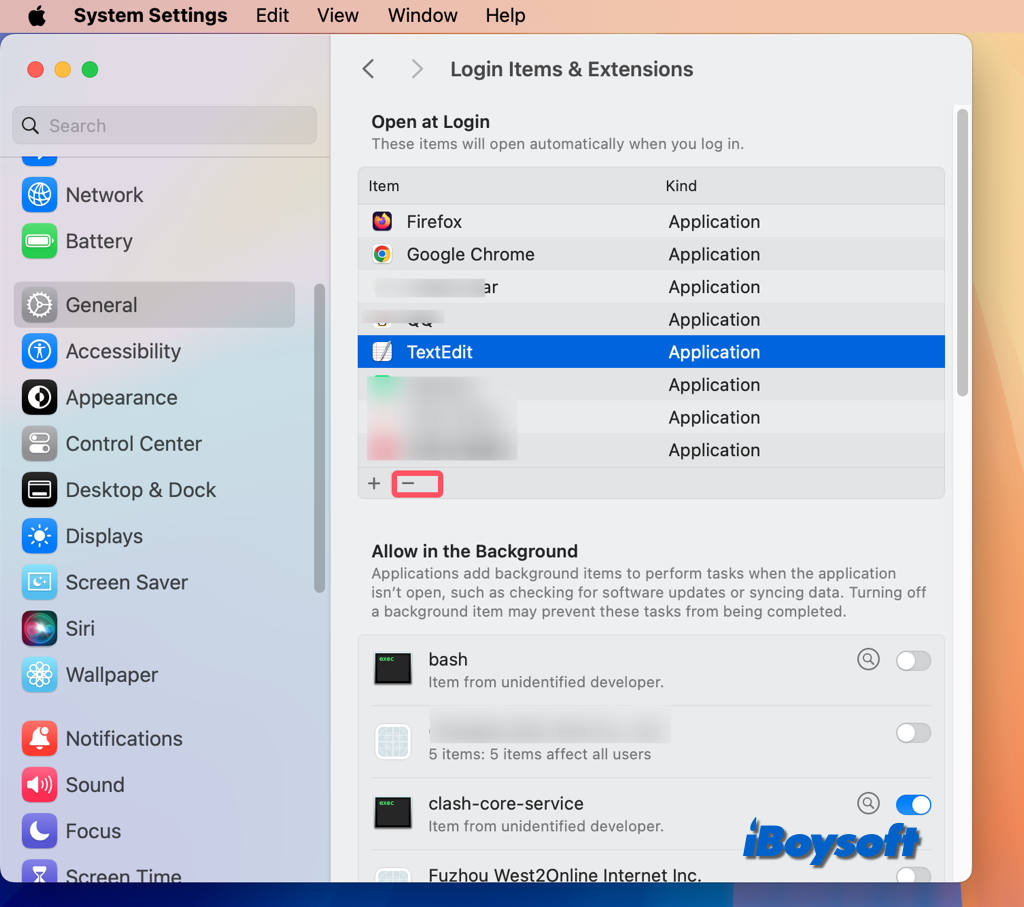
Redefinir SMC/PRAM/NVRAM
Você pode resolver problemas de velocidade, incluindo lentidão, limpando o SMC, PRAM ou NVRAM do seu Mac após atualizar para o macOS Sequoia. Além disso, essas reinicializações podem ajudar a resolver problemas com baterias, energia e configuração do sistema. Leia os artigos vinculados abaixo:
O que é SMC e como redefinir o SMC no Mac?
Para que serve o NVRAM/PRAM e como redefini-lo no Mac?
Atualize o software e os aplicativos
Rodar o Sequoia na versão mais recente é essencial pois estará otimizado e terá correções de bugs. Além disso, certifique-se de que seus aplicativos estejam atualizados. Com a nova atualização do macOS Sequoia, nem todos os programas serão otimizados ou compatíveis imediatamente, o que poderia fazer com que seu Mac se comporte de forma estranha, trave com frequência ou fique lento.
- Portanto, você deve atualizar seu Mac, tanto o software quanto os aplicativos.
- Navegue até o menu da Apple e escolha Configurações do Sistema.
- Clique em Geral na barra lateral esquerda e selecione Atualização de Software.
- Ele verificará automaticamente atualizações, se houver alguma disponível, atualize o macOS para a versão mais recente.
- Abra a Mac App Store, clique em Atualizações e atualize os aplicativos lá.
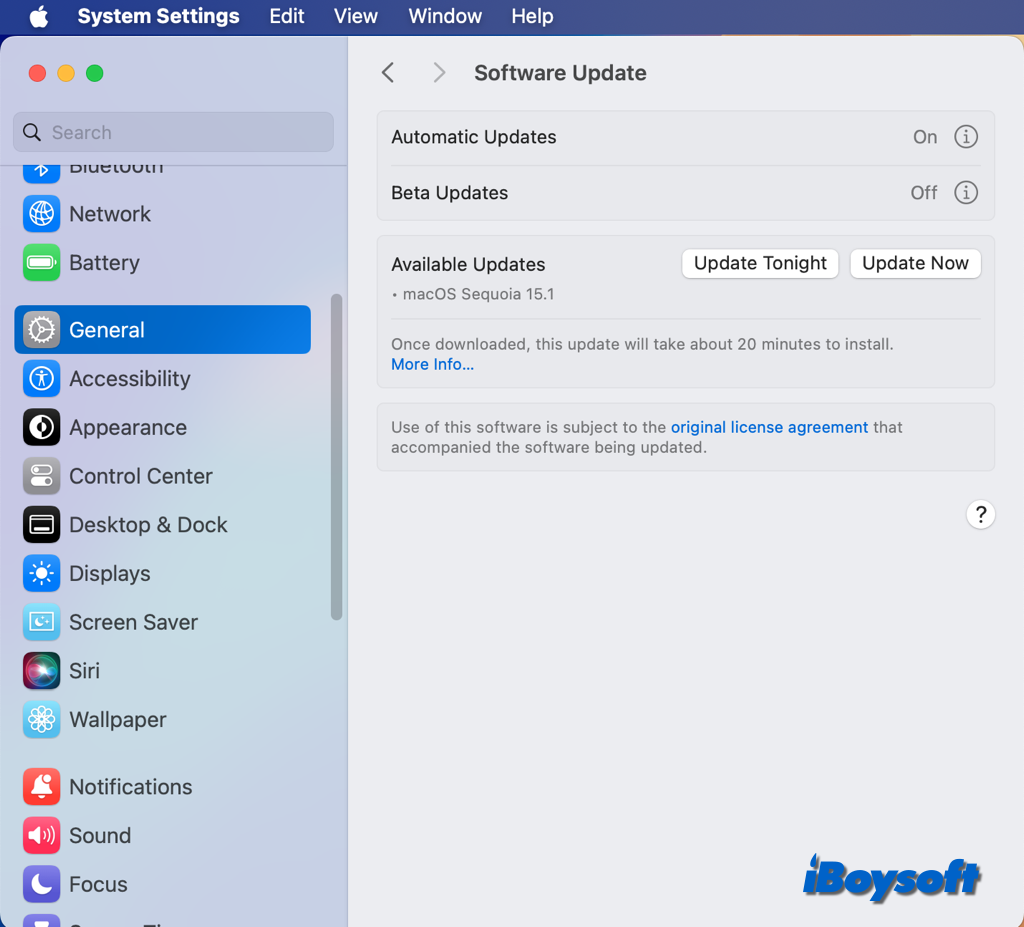
Qual correção funciona para o seu macOS Sequoia lento? Compartilhe para ajudar os outros!
